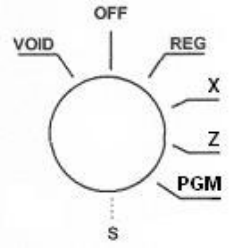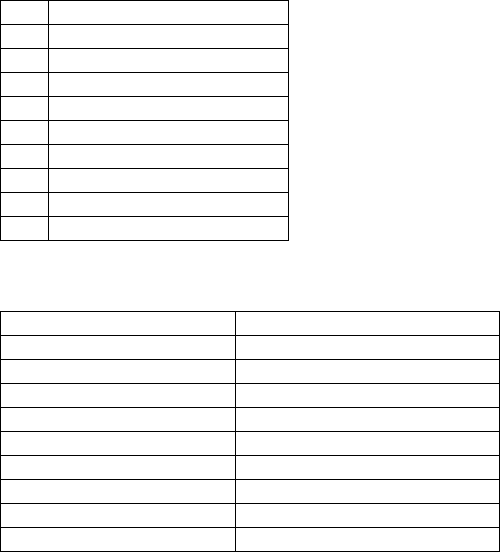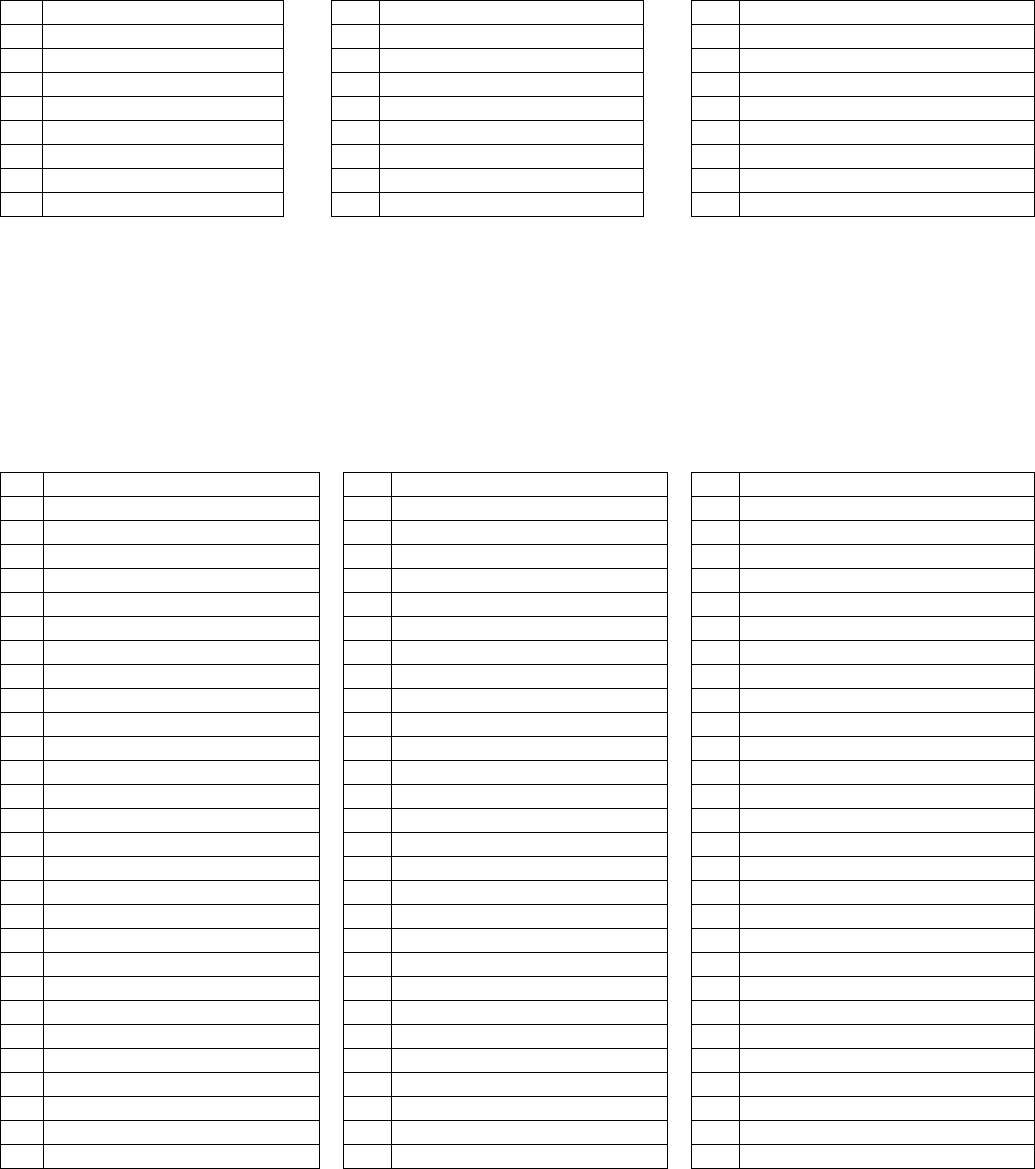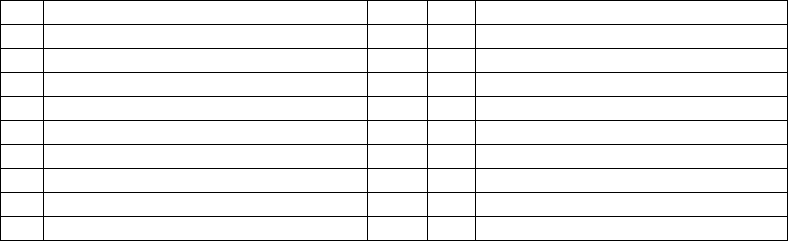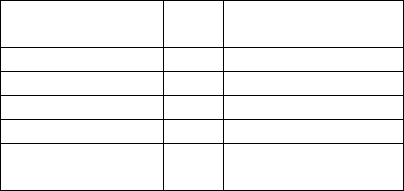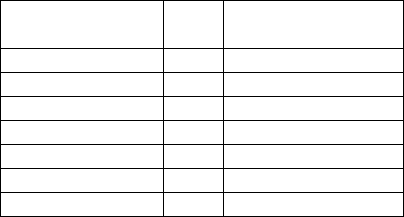8
Representatie:
Met deze toets kunt u een gratis artikel aan de klant geven. Bijvoorbeeld “drie halen en twee betalen”.
Representatie registreren: [PLU 1] [REPRESENTATIE] [PLU 1]
Bvenstaande resulteert in het registreren van PLU 1 en het gratis weggeven van PLU 1.
Schade:
Met deze toets kunt u artikelen uit de voorraad halen die bijvoorbeeld beschadigd, gebroken of vermist zijn.
Het uit de voorraad halen van artikelen kan uitsluitend in sleutelstand X en kan niet tijdens het registreren.
Artikel uit de voorraad halen: Sleutel in X, [SCHADE], voer artikel(en) in, [SCHADE]
Het invoeren van het artikel kan direct d.m.v. een toets op het toetsenbord, d.m.v. een code of scannen van de
barcode. Pas nadat alle artikelen zijn ingevoerd die uit de voorraad verwijder moeten worden, drukt u nogmaals op
de toets [SCHADE].
Kortingen (%):
In totaal 5 percentage (%) toetsen kunnen geprogrammeerd worden met een vast tarief om korting te kunnen
berekenen. Op het standaard toetsenbord zijn slechts %1 en %2 geprogrammeerd. U kunt ook percentages
invoeren met maximaal 3 cijfers achter de komma.
Korting (vast tarief) per artikel: Registreer artikel, druk op de [%] toets, ga verder met registreren
Korting (geen vast tarief) per artikel: Registreer artikel, voer percentage in, druk op de [%] toets,
ga verder met registreren
Korting (vast tarief) over sub totaal: Registreer alle artikelen, druk op de [%] toets, [SUB TOTAAL]
Korting (geen vast tarief) over sub totaal: Registreer alle artikelen, voer percentage in, druk op de [%] toets,
[SUB TOTAAL]
Foutieve handelingen:
[RETOUR] wordt gebruikt om artikelen terug te boeken die terugkomen in het assortiment. Meestal betreft het hier
een ruiling van de klant.
Terugboeken met [RETOUR]: [RETOUR], voer bedrag in, druk op de toets van het artikel / voer
de code in en druk op [PLU] / scan het artikel
[FOUT] wordt gebruikt om de laatste aanslag direct terug te boeken.
Terugboeken met [FOUT]: Druk na het registreren van een foutief artikel direct op [FOUT]
[HERSTEL] wordt gebruikt om een eerder gemaakte aanslag terug te boeken.
Terugboeken met [HERSTEL]: [HERSTEL], voer bedrag in, druk op de toets van het artikel / voer
de code in en druk op [PLU] / scan het artikel
[ANNULEER] wordt gebruikt om de hele bon te annuleren. Dit kan alleen als er nog niet is afgerekenend.
Annuleren van de gehele bon: Druk na het registreren van alle artikelen op [ANNULEER]
Sleutelstand VOID kan ook worden gebruikt voor het terugboeken van artikelen (i.p.v. [HERSTEL]). Gebruik maken
van deze sleutelstand kan niet tijdens een registratie. Eerst moet de registratie worden afgemaakt voordat u de
sleutel kunt omdraaien naar sleutelstand VOID en artikelen kunt terugboeken.
Gebruik maken van sleutelstand VOID: Sleutel in stand VOID, registreer artikel(en), afrekenen
La open:
[LA OPEN] wordt niet alleen gebruikt om de lade direct te openen als er niet wordt geregistreert, maar ook om een
bepaald nummer op de de kassabon te printen. Dit kan bijvoorbeeld een nummer op een cheque zijn als de klant
met een cheque betaald. Het invoeren van een nummer kan gedurende een registratie.
In kas:
[IN KAS] wordt gebruikt als er geld buiten een registratie om in de kassa wordt gedeponeerd. Dit gebeurt meestal
als een klant een rekening wil betalen, of als er teveel geld uit de kassa is gehaald (met [UIT KAS]).
Gebruiken van [IN KAS]: [IN KAS], voer bedrag in, voer wijze van betalen in, [IN KAS]